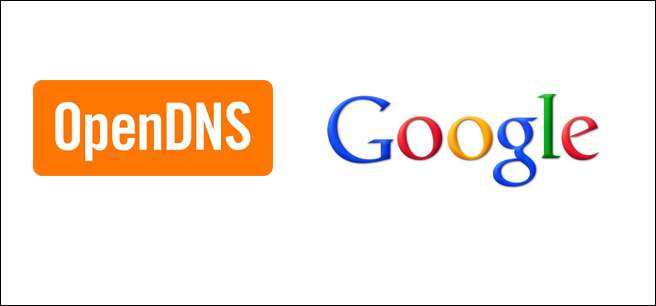
Yerel internet servis sağlayıcınız muhtemelen en hızlı DNS sunucularına sahip değil. Tarayıcınızın görüntülemeye çalıştığınız her web sitesinin IP adresini araması gerektiğinden, bu sizi yavaşlatabilir. Daha hızlı tarama süreleri için OpenDNS veya Google DNS’e nasıl geçeceğiniz aşağıda açıklanmıştır.
İLİŞKİLİ: DNS Nedir ve Başka Bir DNS Sunucusu Kullanmalı mıyım?
DNS servers uygulamalara yazdığınız alan adlarını (web tarayıcıları gibi) ilişkili IP adresleriyle eşleştirerek çalışır. Tarayıcınıza bir etki alanı adı yazdığınızda, örneğin, bilgisayarınız listelediği DNS sunucularıyla iletişim kurar, sunucu bu etki alanı adı için IP adresini arar ve ardından bilgisayar, bu IP adresine göz atma isteğini başlatabilir. Sorun, çoğu ISS'nin biraz yavaş ve güvenilmez olan DNS sunucuları bulundurmasıdır. Hem Google hem de OpenDNS, genellikle çok daha hızlı ve daha güvenilir olan kendilerine ait, ücretsiz, genel DNS sunucularını korur. Bilgisayarınıza bunları kullanmasını söylemeniz yeterlidir.
Not: Bu makaledeki teknikler Windows 7, 8 ve 10'da çalışır.
Sistem tepsinizdeki ağ durumu simgesine sağ tıklayın ve ardından bağlam menüsünde "Ağ ve Paylaşım Merkezini Aç" seçeneğine tıklayın.
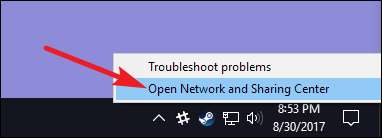
"Ağ ve Paylaşım Merkezi" penceresinde, sol üstteki "Adaptör ayarlarını değiştir" bağlantısını tıklayın.
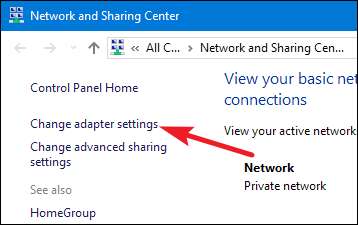
"Ağ Bağlantıları" penceresinde, DNS ayarlarını değiştirmek istediğiniz bağlantıya sağ tıklayın ve ardından bağlam menüsünde "Özellikler" seçeneğine tıklayın.
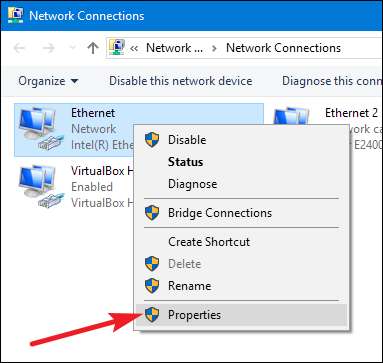
Özellikler penceresinde, listeden "İnternet Protokolü Sürüm 4 (TCP / IPv4)" öğesini seçin ve ardından "Özellikler" düğmesini tıklayın.
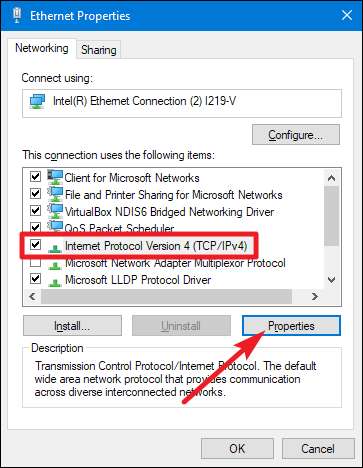
“İnternet Protokolü Sürüm 4 (TCP / IPv4) Özellikleri” penceresinin alt yarısı DNS ayarlarını gösterir. "Aşağıdaki DNS sunucu adreslerini kullan" seçeneğini seçin. Ardından, kullanmak istediğiniz tercih edilen ve alternatif DNS sunucularının IP adreslerini yazın. İşte Google DNS ve Açık DNS için IP adresleri:
Google DNS
Tercihli:
8.8.8.8
Alternatif:
8.8.4.4
OpenDNS
Tercihli:
208.67.222.222
Alternatif:
208.67.220.220
Örneğimizde Google DNS kullanıyoruz, ancak istediğinizi kullanmaktan çekinmeyin. Adresleri yazdığınızda, "Tamam" düğmesini tıklayın.
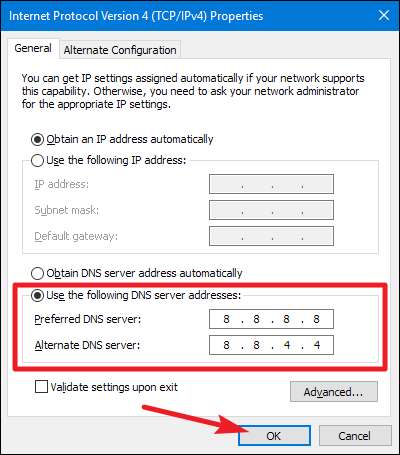
Şu andan itibaren, daha hızlı ve daha güvenilir DNS aramaları deneyimlemelisiniz. Tarayıcınızı aniden çığlık atacak kadar hızlı hale getirmeyecek olsa da, her küçük parça yardımcı olur.







